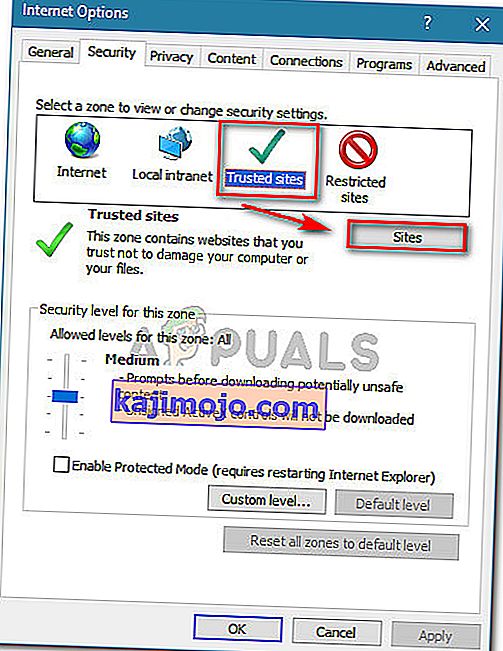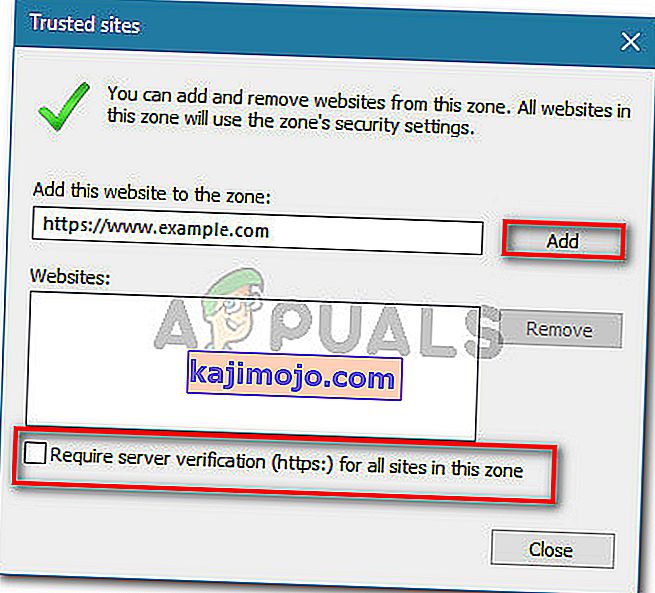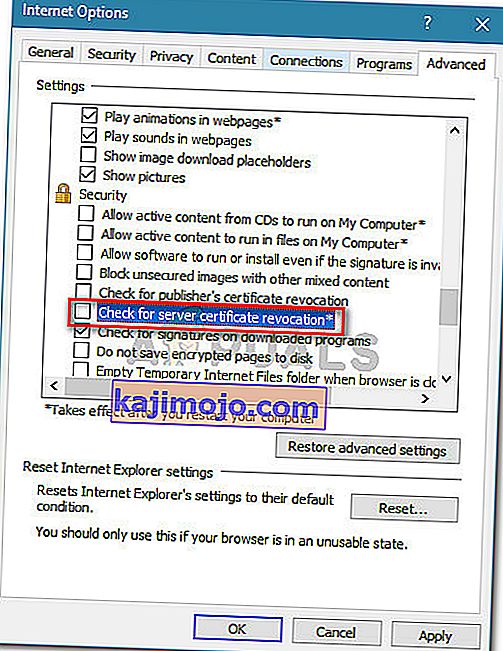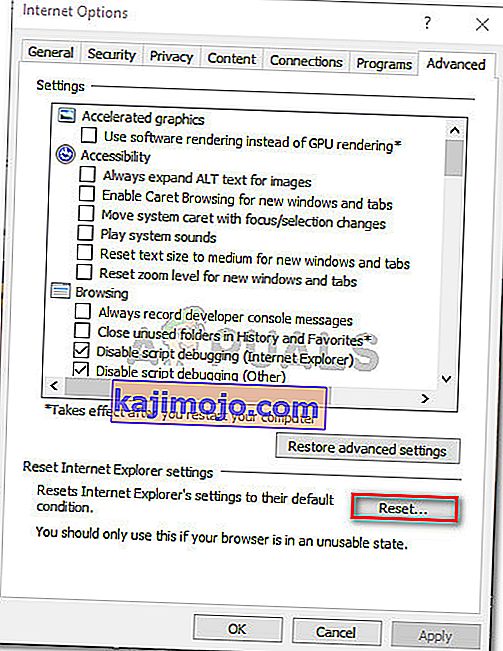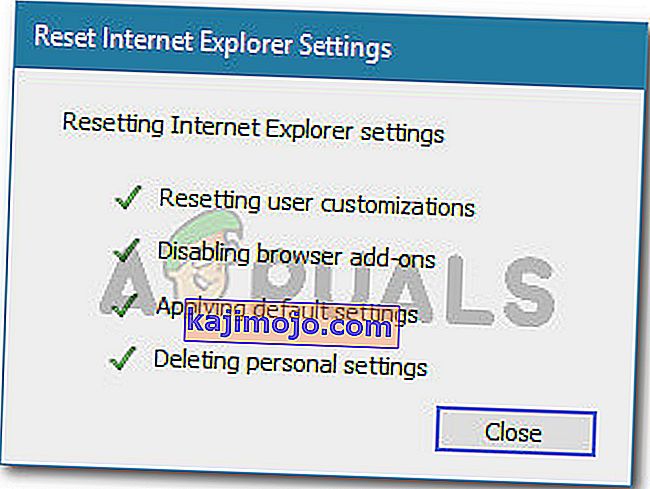ผู้ใช้หลายคนรายงานว่าพบข้อผิดพลาด“ เนื้อหาถูกบล็อกเนื่องจากไม่ได้ลงนามโดยใบรับรองความปลอดภัยที่ถูกต้อง ” เมื่อพยายามเปิดหน้าเว็บหนึ่งหรือหลายหน้าด้วย Internet Explorer และ Microsoft Edge

อะไรเป็นสาเหตุของข้อผิดพลาด "เนื้อหาถูกบล็อกเนื่องจากไม่ได้ลงนามโดยใบรับรองความปลอดภัยที่ถูกต้อง"
เราตรวจสอบปัญหานี้โดยดูรายงานของผู้ใช้ต่างๆและขั้นตอนที่พวกเขาปฏิบัติตามเพื่อให้ปัญหาได้รับการแก้ไข
จากสิ่งที่เรารวบรวมมาปัญหาส่วนใหญ่เกิดขึ้นเนื่องจากมีการเปลี่ยนแปลงวิธีที่ Internet Explorer ปฏิบัติต่อหน้าเว็บที่มีใบรับรองความปลอดภัยหมดอายุหรือไม่ถูกต้อง) ใน Internet Explorer 8 และต่ำกว่าคุณมีตัวเลือกในการเรียกดูต่อเมื่อพบเว็บไซต์ที่มีใบรับรองความปลอดภัยที่ไม่ถูกต้อง
เริ่มต้นด้วย Internet Explorer 11 นั่นไม่ใช่ตัวเลือกอีกต่อไปเนื่องจากคุณไม่มีตัวเลือกในการแสดงเนื้อหาที่ไม่ปลอดภัยผ่านแถบสีน้ำเงินที่ด้านบนของหน้าจอเบราว์เซอร์ Microsoft ยืนยันว่าการเปลี่ยนแปลงนี้ได้รับการตัดสินใจเพื่อแก้ไขช่องโหว่ที่อาจเกิดขึ้นระหว่างคอมพิวเตอร์ Windows
ต่อไปนี้เป็นสถานการณ์เฉพาะบางส่วนที่เป็นที่ทราบกันดีว่าทำให้เกิดข้อความแสดงข้อผิดพลาดนี้:
- Internet Explorer ถูกตั้งค่าเพื่อตรวจสอบการเพิกถอนใบรับรองเซิร์ฟเวอร์ - โดยค่าเริ่มต้น Internet Explorer ถูกตั้งค่าให้ตรวจสอบการเพิกถอนใบรับรองเซิร์ฟเวอร์ คุณอาจสามารถหลีกเลี่ยงข้อผิดพลาดได้โดยปิดใช้งานคุณสมบัตินี้จากเมนูขั้นสูง (วิธีที่ 3)
- เว็บไซต์ที่มีใบรับรองที่หมดอายุจะไม่ถูกเพิ่มลงในรายการเว็บไซต์ที่เชื่อถือได้ - หากคุณเชื่อถือข้อมูลประจำตัวของเว็บไซต์ด้วยใบรับรองที่ไม่ถูกต้องคุณอาจสามารถแก้ไขปัญหาได้โดยการเพิ่ม URL ของเว็บไซต์ในรายการที่เชื่อถือได้ของคุณ (วิธีที่ 1) .
- ปัญหาความน่าเชื่อถือระหว่าง Internet Explorer และ Symantec Endpoint Protection Manager (SEPM) - มีรายงานปัญหาเกิดขึ้นเมื่อพยายามเข้าถึงเว็บคอนโซล SEPM จาก Internet Explorer 11
วิธีที่ 1: การเพิ่มเว็บไซต์ไปยังไซต์ที่เชื่อถือได้ของคุณ
โดยส่วนใหญ่ข้อผิดพลาด" เนื้อหาถูกบล็อกเนื่องจากไม่ได้ลงนามโดยใบรับรองความปลอดภัยที่ถูกต้อง " จะเกิดขึ้นหากใบรับรองของเว็บไซต์ที่ใช้ระบุตัวตนของเว็บเซิร์ฟเวอร์มีข้อผิดพลาด
Internet Explorer จะป้องกันไม่ให้คุณเชื่อมโยงไปถึงหน้าเว็บพร้อมใบรับรองที่ไม่เหมาะสมเพื่อป้องกันไม่ให้เกิดสถานการณ์ที่การเชื่อมต่อของคุณถูกดักฟังหรือเว็บเซิร์ฟเวอร์ที่คุณพยายามเข้าถึงนั้นบิดเบือนข้อมูลประจำตัว
อย่างไรก็ตามสิ่งเหล่านี้ใช้ไม่ได้หากคุณเชื่อถือข้อมูลประจำตัวของเว็บไซต์และคุณรู้ว่าการเชื่อมต่อของคุณไม่ถูกบุกรุก
หากคุณแน่ใจว่าไม่ใช่ในกรณีนี้และคุณเข้าใจความเสี่ยงด้านความปลอดภัยคุณสามารถหลีกเลี่ยงข้อความแสดงข้อผิดพลาดได้โดยเพิ่ม URL ของเว็บไซต์ในรายการไซต์ที่เชื่อถือได้ของคุณ นี่คือคำแนะนำโดยย่อเกี่ยวกับการดำเนินการนี้:
- เปิด Internet Explorer คลิกปุ่มเครื่องมือ (เมนูการทำงาน) และเลือกตัวเลือกอินเทอร์เน็ต

- ภายในหน้าต่างตัวเลือกอินเทอร์เน็ตไปที่แท็บความปลอดภัยคลิกที่ไซต์ที่เชื่อถือได้เพื่อเลือกจากนั้นคลิกปุ่มไซต์
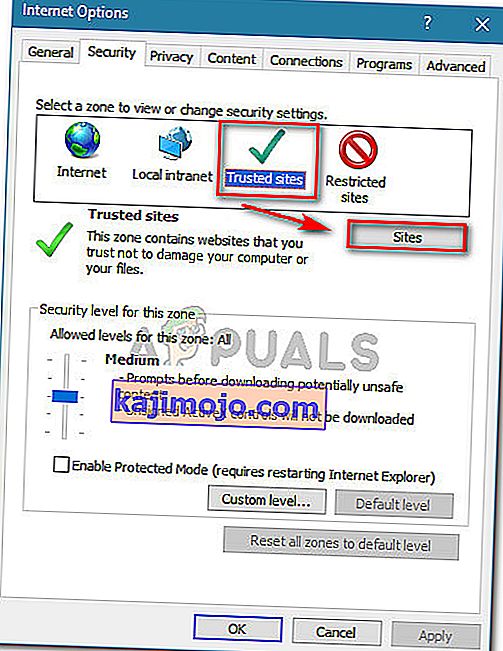
- ในเว็บไซต์ที่น่าเชื่อถือหน้าต่างเพียงพิมพ์หรือวาง URL ของเว็บไซต์ในการเพิ่มเว็บไซต์นี้ลงในโซนกล่อง ถัดไปปิดการใช้งานกล่องที่เกี่ยวข้องกับการต้องการตรวจสอบเซิร์ฟเวอร์ (https :) สำหรับทุกไซต์ในโซนนี้และคลิกAdd
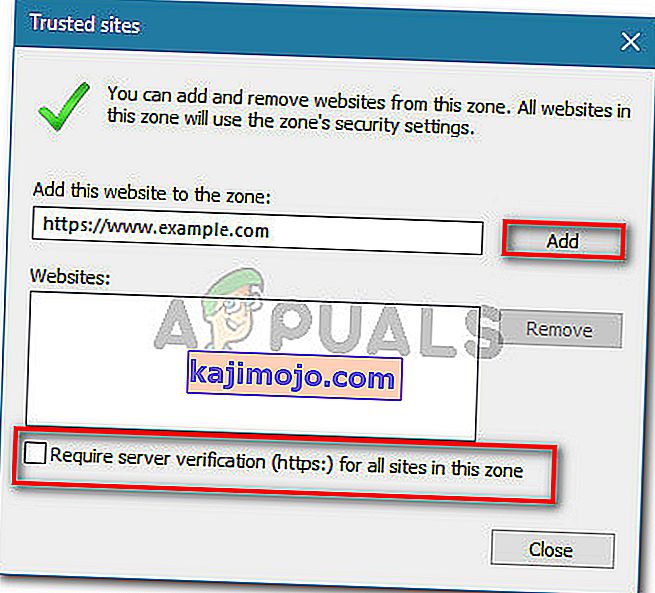
- เมื่อเว็บไซต์ถูกเพิ่มลงในรายการที่เชื่อถือได้ของคุณแล้วให้ปิดหน้าต่างตัวเลือกอินเทอร์เน็ตและรีสตาร์ทคอมพิวเตอร์ของคุณ
- เมื่อการเริ่มต้นครั้งถัดไปเสร็จสมบูรณ์ให้รีสตาร์ทคอมพิวเตอร์และดูว่าปัญหาได้รับการแก้ไขแล้วหรือไม่
หากคุณยังคงพบข้อผิดพลาด“ เนื้อหาถูกบล็อกเนื่องจากไม่ได้ลงนามโดยใบรับรองความปลอดภัยที่ถูกต้อง ” ให้เลื่อนลงไปที่วิธีการถัดไปด้านล่าง
วิธีที่ 2: ป้องกันไม่ให้ IE ตรวจสอบการเพิกถอนใบรับรอง
หากคุณพบข้อผิดพลาดนี้กับหน้าเว็บที่คุณเชื่อถือวิธีอื่นที่รวดเร็วในการแก้ไขปัญหาคือการเข้าถึงตัวเลือกอินเทอร์เน็ตขั้นสูงสำหรับ Internet Explorer และป้องกันไม่ให้เบราว์เซอร์ตรวจสอบการเพิกถอนใบรับรอง
แม้ว่านี่จะเป็นการแก้ไขที่ง่าย แต่โปรดทราบว่าการปล่อยให้ตัวเลือกนี้ปิดใช้งานจะทำให้คอมพิวเตอร์ของคุณเสี่ยงต่อความปลอดภัย เพื่อให้แน่ใจว่าจะไม่เป็นเช่นนั้นเราขอแนะนำให้คุณทำวิศวกรรมย้อนกลับขั้นตอนด้านล่างและเปลี่ยนกลับเป็นลักษณะการทำงานเริ่มต้นทันทีที่คุณทำเสร็จแล้วโดยเว็บไซต์ที่แสดงข้อความแสดงข้อผิดพลาด
นี่คือสิ่งที่คุณต้องทำ:
- เริ่มต้น Internet Explorer ถัดไปไปที่เครื่องมือเมนู (มุมขวาบน) และคลิกที่ตัวเลือกอินเทอร์เน็ต

- ภายในหน้าต่างตัวเลือกอินเทอร์เน็ตไปที่แท็บขั้นสูง จากนั้นภายใต้การตั้งค่าเมนูเลื่อนลงไปที่การรักษาความปลอดภัยและการยกเลิกการเลือกช่องที่เกี่ยวข้องกับการตรวจสอบการเพิกถอนใบรับรองเซิร์ฟเวอร์ อย่าลืมที่จะตีสมัครเพื่อบันทึกการเปลี่ยนแปลงที่คุณตั้งค่าความปลอดภัย
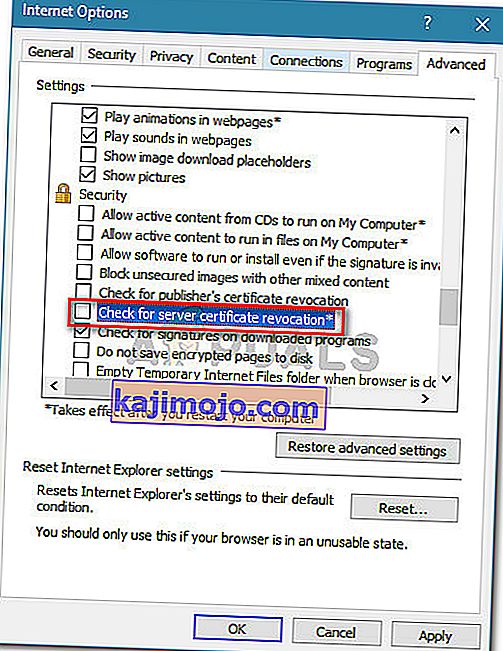
- รีสตาร์ทคอมพิวเตอร์เพื่อให้การเปลี่ยนแปลงมีผล
- เมื่อการเริ่มต้นครั้งถัดไปเสร็จสมบูรณ์ให้ไปที่หน้าเว็บเดิมที่เคยแสดงข้อผิดพลาด“ เนื้อหาถูกบล็อกเนื่องจากไม่ได้ลงนามโดยใบรับรองความปลอดภัยที่ถูกต้อง ” และดูว่าปัญหาได้รับการแก้ไขแล้วหรือไม่
หมายเหตุ:ในกรณีที่ปัญหาได้รับการแก้ไขอย่าลืมกลับไปที่หน้าต่างตัวเลือกอินเทอร์เน็ตและเปิดใช้งานตรวจสอบการเพิกถอนใบรับรองเซิร์ฟเวอร์อีกครั้งเพื่อป้องกันไม่ให้เครื่องของคุณตกอยู่ในความเสี่ยง
หากคุณยังคงพบข้อความแสดงข้อผิดพลาดเดิมให้เลื่อนลงไปที่วิธีการถัดไปด้านล่าง
วิธีที่ 3: การรีเซ็ตการตั้งค่าความปลอดภัยของ IE
ผู้ใช้หลายคนรายงานว่าสำหรับพวกเขาปัญหาได้รับการแก้ไขแล้วหลังจากรีเซ็ตการตั้งค่า Internet Explorer แต่การแก้ไขนี้จะใช้ได้เฉพาะในกรณีที่คุณได้ปรับแต่งการตั้งค่าความปลอดภัยไว้ก่อนหน้านี้หรือหากคุณติดตั้งส่วนเสริมอย่างน้อยหนึ่งรายการที่สามารถแก้ไขลักษณะการทำงานเริ่มต้นได้
นี่คือคำแนะนำโดยย่อเกี่ยวกับการรีเซ็ตการตั้งค่าความปลอดภัยของ IE
- เริ่มต้น Internet Explorer และคลิกปุ่มการดำเนินการ (เมนูเครื่องมือ) ที่มุมขวาบนของหน้าจอ แล้วจากเมนูที่เพิ่งเปิดใหม่ให้คลิกตัวเลือกอินเทอร์เน็ต

- ภายในตัวเลือกอินเทอร์เน็ตหน้าจอไปที่ขั้นสูงแท็บและคลิกรีเซ็ตปุ่มภายใต้การตั้งค่า Internet Explorer รีเซ็ต
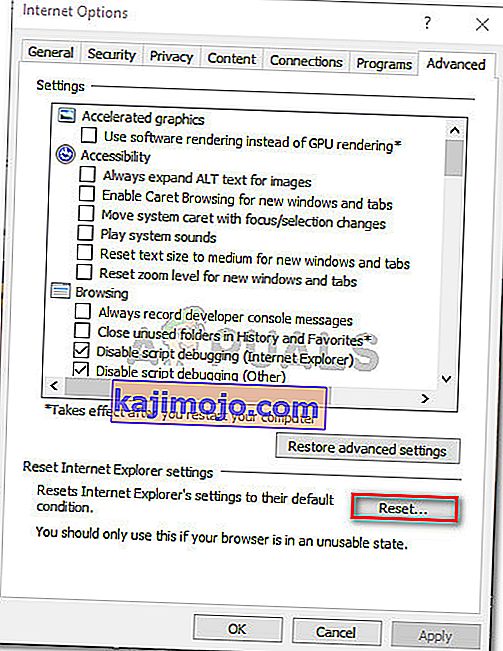
- ในพรอมต์ต่อไปเราขอแนะนำให้คุณตรวจสอบกล่องที่เกี่ยวข้องกับการตั้งค่าส่วนตัวลบก่อนที่จะคลิกรีเซ็ต

- รอจนกว่ากระบวนการจะเสร็จสิ้นจากนั้นคลิกที่ปิดเมื่อขั้นตอนเสร็จสิ้น
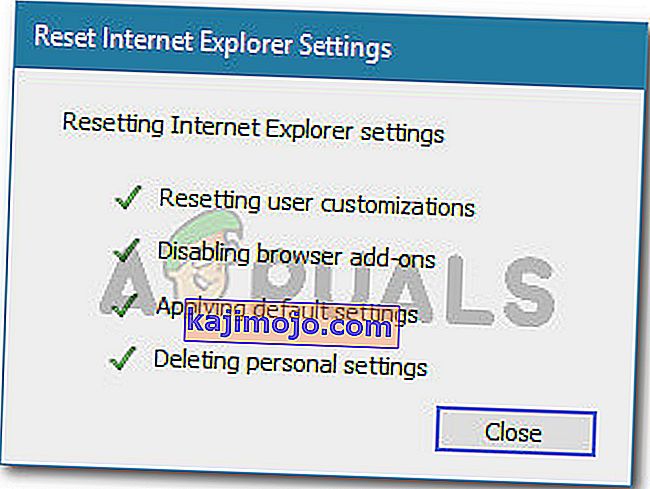
- รีสตาร์ทคอมพิวเตอร์และดูว่าปัญหาได้รับการแก้ไขหรือไม่เมื่อเริ่มต้นครั้งถัดไป
หากคุณยังคงพบข้อความแสดงข้อผิดพลาดเดิมให้เลื่อนลงไปที่วิธีการถัดไปด้านล่าง
วิธีที่ 4: การแก้ไข Symantec Endpoint Protection Manager ที่มีข้อขัดแย้งของ IE (ถ้ามี)
หากคุณพบปัญหานี้ขณะพยายามเข้าถึงเว็บคอนโซลของSymantec Endpoint Protection Manager (SEPM)ปัญหานี้น่าจะเกิดขึ้นเนื่องจากเบราว์เซอร์ที่คุณใช้ไม่เชื่อถือหน้าเว็บ SEPM
หากสถานการณ์นี้ใช้ได้กับสถานการณ์ปัจจุบันของคุณคุณจะต้องขอรับCertificate Authority (CA) ที่เชื่อถือได้ วิธีที่ง่ายที่สุดคือทำตามเอกสารอย่างเป็นทางการของไซแมนเทค
คุณยังสามารถแก้ไขปัญหาได้โดยการติดตั้งใบรับรองที่ลงนามด้วยตนเองของผู้จัดการ คุณสามารถทำได้โดยทำตามขั้นตอนเฉพาะสำหรับ Internet Explorer จากลิงค์นี้ ( ที่นี่ )